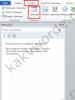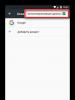Відновлення HTC Desire HD. Відновлення даних телефону HTC Як відновити телефон нтс із вбитим завантажувачем
2) стаття з форуму 4pda.ru/forum
I. Симптоми
Ви прошивали вашу HTC Desire HD і отримали цеглу. Ваша цегла довго включається, дзижчить 2-3 хвилини, як дешевий вібратор, і, зрештою, завантажується (У моєму випадку застигав на зеленому написі HTC на білому тлі і не завантажувався).
ІІ. Відновлення
- Створіть папку iamadumbassу диску З;
- Запускаємо консоль із правами адміністратора. Пишемо:
- Качаємо Оригінальне посилання або Посилання на Яндекс.Диск. Зберігаємо вміст архіву у створену папку iamadumbass. Переконайтеся, що телефон не підключено до комп'ютера!Перейдіть в tools->windrivers та встановіть драйвера;
- Запустіть windows-setup із правами адміністратора.
- Не закриваємо консоль до кінця.
Працює, якщо ви можете завантажити смартфон в Андроїд. За часом займаємо близько години.
- Тоді увімкніть режим налагодження в налаштуваннях телефону (розробка->Налагодження Android) і підключіть ваше "тіло" до комп'ютера;
- У відкритій раніше консолі пишемо
- Пишемо в консолі:
(Пропустити цей крок, якщо ви прийшли після методу B.Перезавантаження може тривати деякий час. Коли вона закінчиться, з'явиться сіра напис HTC на чорному тлі. Зачекайте повні 20 хвилин перед тим, як продовжити);
- Пишемо в консолі:
(Для завершення цього пункту знадобиться близько 45 хвилин)
- Чекайте, коли попередня команда повністю виконається і знизу консольного віконця з'явиться напис Okay.
- Пишемо в консолі
(Не має значення, якщо зелена смуга не зникла)
- Перейдіть до пункту III Прошивка.
Працює тільки в тому випадку, коли ви не можете завантажитися в Андроїд ( як і було в моєму випадку). Займає 25-30 хвилин із наступним переходом у Метод A.
- Вийміть сім-карту та картку пам'яті;
- Від'єднайте від комп'ютера;
- Вийміть акумулятор і знову вставте;
- Перехід у hboot. Натисніть та утримуйте клавішу гучність-вниз(Тримайте і не відпускайте її ВІЧНО!!!);
- Натисніть і утримуйте клавішу живлення. Потім відпустіть. ( Продовжуйте триматиклавішу гучність-вниз!);
- Продовжуйте тримати клавішу гучність-вниз, ВІЧНОще не настало.
- Через 10-15 хвилин цегла запуститься і зайде в hboot. Тепер ВІЧНОнастав і можете відпускати;
- За кілька хвилин ви зможете пересуватися по меню за допомогою клавіш гучності. (Я чекав хвилин 40 і нічого! Виправилося, коли підключив цеглу до комп'ютера і через 10 хвилин з'явився напис hboot plug USB,відключив USB). Наведіть на fastbootта натисніть кнопку вимкнення. Підключіть USB;
- Як тільки з'явився напис fastboot plug USBі ви зможете переміщатися за допомогою клавіш гучності- пишемо в консолі:
(Дотримуйтесь реєстру). Знову відбудеться перезавантаження і треба довго чекати.
- Перейдіть до Методу A.
- Качаємо Архів і розпаковуємо в папку C: Android;
- Телефон все ще підключено до USB
- У консолі пишемо:
fastboot oem get_identifier_token
 fastboot flash unlocktoken Unlock_code.bin
fastboot flash unlocktoken Unlock_code.bin
- Через деякий час телефон попросить підтвердити розблокування. Виберіть пункт YESза допомогою клавіш гучності та натисніть кнопку вимкнення.
- Після вдалого розблокування, у меню hboot зверху з'явиться напис UNLOCKED. Переходимо в fastboot.
- Качаємо recovery і кидаємо вміст до папки C:\Android;
- Пишемо в консолі:
- Після успішного виконання вимкніть телефон.
- Скопіюйте на картку пам'яті архів із прошивкою. (Прошивка, яку ставив я - http://yadi.sk/d/yiigz_GdG4GJ2). З того ж архіву скопіюйте файл boot.imgдо папки C:\Android.
- Введіть телефон у hboot->fastboot;
- Пишемо в консолі:
- Після успішного виконання команди відключіть телефон від комп'ютера і завантажте його в hboot->recovery. Далі Install zip from sd-cardта виберіть свою прошивку.
- Після встановлення вводимо телефон у hboot->fastboot;
- Підключаємо до комп'ютера та пишемо в консолі:
- Вводимо телефон у hboot->fastboot
- Пишемо в консолі:
- ВСІ! Перезавантажте ваш телефон!
HTC Desire 516 Dual Sim – смартфон, який, як і багато інших Андроїд-девайсів, можна прошити кількома способами. Переустановка системного програмного забезпечення - необхідність, що виникає не так вже й рідко у власників моделі. Такі маніпуляції дозволяють при правильному та успішному своєму виконанні до певної міри «освіжити» девайс у програмному плані, а також відновити втрачену в результаті збоїв та помилок працездатність.
Успіх процедур прошивки визначає правильну підготовку інструментів і файлів, які знадобляться в процесі роботи, а також чітке виконання інструкцій. Крім того, не слід забувати таке:
Відповідальність за результат маніпуляцій з девайсом несе лише користувач, який їх проводить. Всі нижчеописані дії виконуються власником смартфона на свій страх та ризик!

Підготовчі процедури, що передують безпосередньому процесу перенесення файлів у розділи девайса, можуть зайняти досить тривалий час, але при цьому їх виконання рекомендується провести заздалегідь. Особливо у випадку з HTC Desire 516 Dual Sim модель досить часто створює проблеми своїм користувачам у процесі маніпуляцій із системним ПЗ.
Драйвера
Встановлення драйверів для сполучення девайсу та програмних інструментів для прошивки зазвичай не викликає складнощів. Потрібно лише виконати кроки інструкції для Qualcomm-апаратів із статті:

Про всяк випадок, архів з драйверами для ручної установки завжди доступний для завантаження за посиланням:
Бекап
Зважаючи на можливе виникнення необхідності відновлювати програмне забезпечення смартфона, а також обов'язкового видалення даних з девайсу в процесі установки ПЗ, потрібно зберегти всю цінну інформацію, що міститься в пам'яті телефону, в надійному місці. Також рекомендується створити бекап всіх розділів за допомогою ADB Run . Інструкції можна знайти у матеріалі за посиланням:

Так як до апарату, що розглядається, застосовні декількох способів установки ПЗ, які досить істотно відрізняються між собою, посилання на завантаження необхідних програм і файлів будуть викладені в описі методів. Перед тим, як переходити до безпосереднього виконання інструкцій, рекомендується ознайомитися з усіма кроками, які доведеться здійснювати, а також завантажити всі необхідні файли.

Прошивка
Залежно стану апарату, і навіть цілей, які ставить собі користувач, здійснює прошивку, вибирається спосіб проведення процедури. Методи, описані нижче, розташовані в порядку від простого до складнішого.
Спосіб 1: MicroSD + заводське середовище відновлення
Першим методом, за допомогою якого можна спробувати встановити Android на HTC Desire 516, є використання закладених виробником можливостей «рідного» середовища відновлення (рекавері). Цей спосіб вважається офіційним, а отже, відносно безпечним і простим у реалізації. Завантажити пакет із програмним забезпеченням для встановлення за інструкцією нижче, можна за допомогою посилання:
В результаті виконання наведених нижче кроків отримуємо смартфон зі встановленою офіційною прошивкою, призначеною для європейського регіону версії.
Російська мова у пакеті відсутня! Про русифікацію інтерфейсу буде розказано в додатковому етапі інструкції нижче.

Русифікація
Для русифікації європейської версії ОС можна використовувати Android-програму Morelocale 2. Програма доступна в Google Play.



Спосіб 2: ADB Run

Результатом виконання інструкції нижче стане смартфон із офіційною прошивкою версії 1.10.708.001 (останньої існуючої моделі), що містить російську мову. Завантажити архів з прошивкою можна за посиланням:
- Завантажуємо та розпаковуємо архів з прошивкою.
- В отриманій в результаті розпакування папці є багатотомний архів, що містить найважливіший для установки образ. "System". Його також потрібно витягти до каталогу з іншими файлами.
- Встановлюємо ADB Run.
- Відкриваємо у Провіднику каталог з ADB Run, який розташовується на шляху C:/adb , а потім заходимо до папки "img".
- Копіюємо файли boot.img, system.img, recovery.img, отримані в результаті розпакування прошивки, папки з відповідними назвами, що містяться в каталозі C:/adb/img/ (тобто файл boot.img— у папку C:\adb\img\boot і так далі).
- Запис трьох вищезгаданих файлів у відповідні розділи флеш-пам'яті HTC Desire 516 може вважатися повноцінною установкою системи. Інші файл-образи в звичайному випадку встановлювати не обов'язково, але, якщо така необхідність все ж таки є, копіюємо їх в папку C:\adb\img\all .
- Включаємо налагодження USB і підключаємо девайс до ПК.
- Запускаємо Adb Run та перезавантажуємо з його допомогою апарат у режим "Fastboot". Для цього спочатку вибираємо пункт 4 "Reboot Devices"у головному меню програми,

а потім вводимо з клавіатури цифру 3 – пункт "Reboot Bootloader". Натискаємо "Enter".
- Смартфон перезавантажиться у стан «Download»про що говорить застигла на екрані завантажувальна заставка "HTC"на білому тлі.
- В ADB Run натискаємо будь-яку клавішу, а потім повертаємось у головне меню програми – пункт "10 - Back to Menu".

Вибираємо "5-Fastboot".

- Наступне вікно – меню вибору розділу пам'яті, до якого переноситься файл-образ із відповідної папки у каталозі C:\adb\img .

- Необов'язкова, але процедура, що рекомендується. Робимо очищення розділів, які збираємося записувати, а також розділу "Data". Вибираємо "e - Clear Partitions (erase)".

А потім по черзі заходимо до пунктів, що відповідають назвам розділів:



«Modem»і "Splash1"прати НЕ ПОТРІБНО!
- Повертаємося в меню вибору образів та записуємо розділи.












і "System"на згадку про HTC Desire 516.

Образ "System"по суті і є ОС Андроїд, який встановлюється в даний апарат. Цей розділ найбільший за обсягом і тому його перезапис триває досить довго. Процес не можна переривати!

І дочекатися завершення процесу.

Це призведе до перезавантаження смартфона, тривалого запуску, а в результаті – появи екрана початкового настроювання HTC Desire 516.

Спосіб 3: Fastboot
Якщо спосіб прошивки кожного розділу пам'яті HTC Desire 516 окремо здається занадто складним або довгим, можна скористатися однією з команд Fastboot, яка дозволяє записати основну частину системи без зайвих дій з боку користувача.



fastboot devices

Відповіддю системи має стати серійний номер 0123456789ABCDEF та напис "fastboot".


fastboot flash ім'я_розділу ім'я_файл-образу.img
Для прикладу запишемо розділ «modem». До речі, для апарата, що розглядається, запис розділу «модем» - процедура, яка може знадобитися після відновлення смартфона з неробочого стану, якщо в результаті смартфон працює як потрібно, але відсутній зв'язок.
Копіюємо потрібні образ(и) в каталог з Fastboot (1) і надсилаємо команду(и) (2):
fastboot flash modem modem.img


Спосіб 4: Кастомна прошивка
Модель HTC Desire 516 не набула широкої популярності через свої апаратні та програмні особливості, тому говорити про те, що для апарату представлено безліч модифікованих прошивок, на жаль, не можна.

Одним із способів перетворити і освіжити аналізований девайс у програмному плані, є установка модифікованої одним з користувачів апарату оболонки Андроїд, що отримала назву Lolifox. Завантажити всі необхідні файли, які знадобляться при виконанні кроків наведеної нижче інструкції, можна за посиланнями нижче.
У запропонованому рішенні його автор провів серйозну роботу в плані зміни інтерфейсу ОС (виглядає як Android 5.0), деодексував прошивку, видалив зайві програми від HTC і Google, а також додав пункт пункту, що дозволяє керувати автозавантаженням додатків. Загалом кастом працює швидко та стабільно.
Встановлення кастомного рекавері.
Для встановлення модифікованої ОС знадобляться можливості кастомного рекавері. Будемо використовувати ClockworkMod Recovery (CWM), хоча для апарату існує порт TWRP, завантажити який можна. Загалом установка D516 і робота з різними кастомними рекавері аналогічні.


Установка кастома Lolifox
Після того, як модифіковане рекавері встановлено HTC Desire 516, установка кастомного ПЗ не викликає труднощів. Достатньо виконати кроки інструкції з уроку на посилання нижче, що передбачають встановлення zip-пакетів.
Зупинимося лише на кількох моментах, рекомендованих до виконання для моделі.


Спосіб 5: Відновлення непрацездатних HTC Desire 516
При експлуатації та прошивці будь-якого Андроїд-девайсу може статися неприємність – внаслідок виникнення різних збоїв та помилок пристрій зависає на певному етапі, перестає вмикатися, нескінченно перезавантажується тощо. Серед користувачів апарат у такому стані отримав назву «цегла». Виходом із ситуації може бути таке.
Методологія відновлення («розкидання») HTC Desire 516 Dual Sim передбачає виконання досить великої кількості дій та використання кількох інструментів. Уважно, крок за кроком виконуємо наступну інструкцію.
Переключення смартфона на режим «Qualcomm HS-USB QDLoader9008»
- Завантажуємо та розпаковуємо архів з усіма необхідними файлами та інструментами для відновлення.
В результаті розпакування має вийти таке:
- Для відновлення необхідно перевести смартфон у спеціальний аварійний режим QDLoader 9006. Знімаємо кришку акумулятора, що закриває.
- Виймаємо батарею, сім-карти та картку пам'яті. Потім викручуємо 11 гвинтів:
- Акуратно знімаємо частину корпусу, що закриває материнську плату апарату.
- На материнській платі знаходимо два контакти, позначені "GND"і "DP". Згодом їх потрібно буде перемкнути перед підключенням девайса до ПК.
- Інсталюємо програмний комплекс QPST з однойменної папки, отриманої в результаті розпакування архіву за посиланням вище.
- Переходимо в каталог з QPST (C: Program Files Qualcomm QPST bin) і запускаємо файл QPSTConfig.exe
- Відкриваємо "Диспетчер пристроїв", готуємо кабель, сполучений з портом ЮСБ ПК. Замикаємо контакти "GND"і "DP"на материнській платі D516 і, не розмикаючи їх, вставляємо кабель у роз'єм MicroUSB телефону.
- Забираємо перемичку і дивимося у вікно «Диспетчер пристроїв». Якщо все зроблено правильно, апарат визначиться як "Qualcomm HS-USB QDLoader9008".
- Переходимо в QPSTConfig і переконуємося, що девайс визначився правильно, як на скріншоті нижче. Чи не закриваємо QPSTConfig!
- Знову відкриваємо папку з файлами QPST та запускаємо файл emmcswdownload.exeвід імені адміністратора.
- У поля вікна, що відкрилося, додаємо файли:

- Натискаємо кнопки та вказуємо програмі розташування файлів:

- Перевіряємо правильність заповнення всіх полів (мабуть, як на скріншоті нижче) і натискаємо «Download».
- В результаті виконання операції HTC Desire 516 Dual Sim виявиться переведеним у режим, який придатний для запису дампа в пам'ять. У Диспетчері пристроїв апарат повинен визначитися як . Якщо після маніпуляцій через QPST девайс визначився якось інакше, встановлюємо вручну драйвера з папки "Qualcomm_USB_Drivers_Windows".














Додатково
У тому випадку, якщо в процесі роботи QPST виникають помилки та перемикання смартфона в режим "Qualcomm HS-USB Diagnostics9006"здійснити не вдається, пробуємо зробити цю маніпуляцію через програму MiFlash. Завантажити відповідну для маніпуляцій з HTC Desire 516 Dual Sim версію прошивальника, а також необхідні файли можна за посиланням:
- Розпаковуємо архів та встановлюємо MiFlash.
- Виконуємо кроки 8-9, описані вище в інструкції, тобто підключаємо девайс до комп'ютера в стані, коли він визначається в Диспетчері пристроїв як "Qualcomm HS-USB QDLoader9008".
- Запускаємо MiFlash.
- Натискаємо кнопку "Browse"у програмі та вказуємо шлях до каталогу "files_for_miflash", розташованому в папці, отриманої в результаті розпакування архіву, завантаженого за посиланням вище.
- Натискаємо "Refresh"що призведе до визначення апарату програмою.
- Викликаємо список опцій кнопки "Browse", натиснувши на зображення трикутника біля останньої

і вибравши в меню, що відкрилося "Advanced ...".
- У вікні "Advanced"за допомогою кнопок "Browse"додаємо в поля файли з папки "files_for_miflash"наступним чином:

Після того як всі файли додані, натискаємо "ОК".
- Далі буде потрібна уважність. Робимо видимим вікно «Диспетчер пристроїв».
- Натискаємо кнопку "Flash"у прошивальнику та спостерігаємо за розділом COM-портів у «Диспетчері».
- Відразу після моменту, коли смартфон визначиться як "Qualcomm HS-USB Diagnostics9006", завершуємо роботу MiFlash, не чекаючи закінчення маніпуляцій у програмі, та переходимо до наступного етапу відновлення HTC Desire 516.









Відновлення файлової системи

Таким чином, вивчивши способи встановлення системного програмного забезпечення в HTC Desire 516 Dual Sim, користувач отримує повний контроль над апаратом і може просто відновити працездатність девайса в разі необхідності, а також подарувати смартфону «друге життя», використовуючи кастомізацію.
Відновлення телефонутелефону/смартфону HTC модель desire c на операційній системі Android 4.0 з кольоровим екраном, 16.78 млн кольорів - 320x480 dpi з цегли. Сучасний мобільний телефон така складна штука, що без необхідності краще не лізти в його нутрощі.Буває так, що через незнання або необережність, після невдалої перепрошивки, зміни ПЗ, телефон не включається, блокується. У такому стані, телефон телефону/смартфону HTC модель desire c на операційній системі Android 4.0 з кольоровим екраном, 16.78 млн кольорів - 320x480 dpi називають "цегла".
З цеглою зрозуміло, що робити, а що робити з таким телефоном? Як його реанімувати та запустити? Універсального засобу звичайно немає, для кожної моделі HTC desire v, one m8, one m7, one m9 та інших моделей є свої способи відновленнятелефону.
Помилки на телефоні, як увімкнути HTC one a9, 626, desire 816. Відновлення зі стану цегла.
Інформацію про те, як відновити HTC desire 300, desire 600 dual sim, eye, HTC desire 820, one e9, desire 326gтелефон після перепрошивкиабо зі стану блокування, або коли телефон не вмикається, можна прочитати на спеціалізованих форумах та сайтах.
Необережність або помилка при прошивці телефону/смартфону HTC модель wildfire s на операційній системі Android 2.3 з екраном TFT - 320x480 dpi.
Якщо Ви створили зі своїм телефоном HTC desire 326g, one plus, sense щось хворе, і він після цього перестав завантажуватися взагалі і не пускає ні в рековери, ні в FTM ні в fastboot, то не впадайте у відчай. Залишається ще один засіб:
Відновлення телефонів HTC, що не включаються, в домашніх умовах.
- відновлення телефонів HTC після невдалої прошивки. В описі, розміщеному на сайті, використовується так званий метод Джага. Суть методу в тому, що необхідно зробити спеціальний штекер Джаг шляхом спаювання контактів (4 і 5) між собою через резистор 301кОм. Цей Джаг вставляється у телефон телефону HTC desire v Super LCD - 480x800 dpi при вийнятому акумуляторі. Докладніше як зробити відновлення телефону в такий спосіб описано тут.Відновлення телефону HTC у працездатний стан.
– для власників телефонів. Ви можете переглянути список всіх підтримуваних пристроїв, таких як телефону HTC one m8 кольоровий Super LCD 3, сенсорний - 1920x1080 dp та інших, Моторола FAQ по відновленню телефону розміщено за посиланням вище. На сайті дається також опис відновлення телефону шляхом замикання контактів при знятому акумуляторі.Перед проведенням відновлення телефону, необхідно скачати і встановити спеціальну програму на пк: Random's Developments Flash&backup. , вставити в роз'єм шнур і підключити до комп'ютера, у програмі Random's Developments Flash&backup має з'явитися повідомлення, що телефон телефону HTC one m7 кольоровий Super LCD 3, сенсорний - 1920x1080 dpi підключений.
Відновлення телефону HTC із стану "цегли".
- цей метод відновлення телефонів HTC desire hd, 626g dual sim, incredible s різних моделей, різних виробників. При відновленні телефону HTC desire 700, g, 620 використовується спеціально програмне забезпечення: стандартний прошивальник від МТС, програма-програматор від ZTЕ та HEX-редактор. Детальний опис зі скріншотами дій, розміщені на цій сторінці сайту (див. посилання).Відновлення телефону HTC через програму SEMCtool.
- ця інструкція для відновлення деяких моделей HTC. Симптоми поломки: телефон HTC desire 210 dual sim, desire 620g dual sim, 510 зависає на "Please wait", блимає білим дисплеєм, відсутній сигнал мережі, немає коннект через DCU-60, ні через "C" ні через "2+5" . Метод відновлення телефонів HTC one m9 кольоровий Super LCD 3, 16.78 млн кольорів, сенсорний - 1920x1080 dpi розміщений на цьому сайті - використання сервісного кабелю, спільно з ПО SEMCtool v8.7, яку можна скачати безкоштовно, на цьому ж сайті.Відновлення мобільного телефону HTC пошкодженого водою - утопленика.
- інструкція з картинками, як відновити телефон HTC desire 400, 816g, one max після падіння його у воду. Щоб не допустити корозії елементів телефону HTC one a9 кольоровий AMOLED, сенсорний - 1920x1080 dpi, необхідно дуже швидко його витягнути з води і зняти акумулятор. Потім знімається корпус і телефон поміщається на дві доби в баночку, наповнену рисом. Справа в тому, що рис дуже добре вбирає вологу і є відмінним абсорбуючим засобом. Звичайний домашній рис витягне всю вологу з найдрібніших компонентів телефону HTC mozart, radar, one e8, а також запобігає корозії. Як абсорбент, в домашніх умовах, можна використовувати наповнювач для котячих туалетів.Як усунути "Помилка при виконанні операції" в Java на телефонах HTC.
- інструкція для користувачів телефонів HTC desire 526g dual sim, butterfly, desire 310 dual sim у разі виникнення проблем із встановленням програм або ігор на телефон. Якщо при вході в папки програми/ігри вискакує повідомлення "Помилка при виконанні операції", це означає, що Java-машина злетіла на телефоні телефону HTC 626 кольоровий Super LCD, сенсорний - 1280x720 dpi. Цю проблему можна вирішити простим видаленням та вставкою картки пам'яті в телефон. Якщо це не допомогло потрібні складніші дії. Для відновлення працездатності Java-машини потрібно перепрошити FS-файл прошивки та зробити фіналізацію. Докладніше про те, як це зробити описано в цій статті.Як увімкнути телефон HTC.
Для включення сенсорного телефону HTC 516 dual, desire 616 dual, 820g, необхідно зробити такі дії:
Натисніть та утримуйте клавішу живлення, поки телефон не завібрує.
- якщо телефон увімкнено, але екран потемнів, натисніть і відпустіть клавішу живлення, щоб увімкнути.
- на екрані з'явиться зображення замочка, щоб розблокувати екран, перетягніть піктограму блокування або натисніть на нього.
- Якщо Ви бажаєте ввести код, введіть PIN-код від SIM-картки. Найчастіше це 0000 і натисніть ОК.
- Дочекайтеся запуску телефону.
Примітка: PIN-код від SIM-карти знаходиться на пластиковій картці або пакеті, отриманому при покупці сім-карти в салоні стільникового зв'язку. Але будьте обережні, при неправильному пін-коді три рази, активувати сім-карту можна буде лише через PUK код, який також знаходиться в комплекті отриманим при покупці сім-карти. Якщо PUK код втрачено відновити його можна буде лише за паспортом громадянина РФ, на який оформлена сім-карта. Тому не керуйте PIN-кодом неправильно більше трьох разів. Якщо Ви втратили PIN-код і немає можливості його відновити через оператора зв'язку, можна зробити таке.
Скасуйте запит на введення пін-коду під час увімкнення телефону HTC 601 dual, desire 500 dual sim, sensation. Для цього знайдіть іншу сім-карту з відомим вам пін-кодом (пін-код можна призначити в налаштуваннях) і вставте її у свій телефон. Увімкніть телефон за пунктами описаними вище, під час введення пароля введіть відомий вам пін-код від іншої сім-картки. Успішно увімкнувши телефон, зайдіть в налаштування телефону та скасуйте запит на введення PIN-коду при включенні телефону HTC desire 816 кольоровий, сенсорний - 1280x720 dpi. Зробивши це, вимкніть телефон і поміняйте сім-картки. Тепер при включенні телефону, система не вимагатиме від вас введення Пін-коду.
Це звичайно елементарна порада, але є вирішення проблем і серйозніших.
Порада.Спочатку PIN-код SIM-картки надається оператором мережі, але потім його можна змінити в меню Параметри. Щоб виправити помилку під час введення PIN-коду SIM-картки, торкніться піктограми "Видалити".
Не вмикається телефон HTC! Помилка при самотестуванні телефону
Найперше що необхідно зробити, спробувати перепрошити телефон HTC windows phone, hd2, one tab. Але на проблема не включення телефону може бути не тільки через "злетіло" ПЗ, але і через поломку кнопки включення вимикання телефону, поломки або виходу з ладу акумулятора - зарядного пристрою та ін.
Телефон HTC не вмикається. Що робити?.
- дуже докладний опис виправлення проблеми телефон HTC jetstream, flyer 3g 32gb wi fi, evo view 4g не включається, як увімкнути телефон. Стаття розбита на пункти, з вирішенням кожної проблеми за пунктами: перевірки джерела живлення - акумулятора, несправна кнопка включення, ланцюга кнопки включення, контролер живлення або порушення його паяння, вторинні джерела живлення - живлення процесора, пам'яті та зуп. пристроїв, настроювання програмного забезпечення мобільного телефону HTC desire 816 кольоровий, сенсорний - 1280x720 dpi.Інструкція з відновлення телефону телефон HTC desire 300 на платформі ОС Android 4.1 на екрані з роздільною здатністю 800x480, тип кольоровий, сенсорний з не робочого стану - цегла Детальніше як відновити апарат, включити сенсорний HTC v, один m8, один m7, один m9, один a9, 626, desire 816, desire 300, desire 600 dual sim, eye, sensation xe, desire 820, один e9, desire 326g, один plus, sense, desire hd, 6 dual sim, incredible s, desire 700, g, 620, desire 210 dual sim, desire 620g dual sim, 510, desire 610, desire 400, 816g, один max, mozart, radar, один e8, desire 526g dual desire 310 dual sim, 516 dual, desire 616 dual, 820g, 601 dual, desire 500 dual sim, sensation, desire x, 1 v, 8s, desire sv, windows phone, hd2, 1 tab, jetstream, flyer 3g , evo view 4g, p510e, one x і що зробити, якщо стільниковий смартфон не вмикається.
Популярні огляди на тему HTC
| "Я тобі дзвонив, а ти чому не брала слухавку?" "Я не чула дзвінок телефону. Підкажи, де можна скачати гучний дзвінок на телефон?" | |
| Де безкоштовно скачати рінгтони або послухати музику на HTC? | |
| Соціальна мережа vk.com - найвідвідуваніша мережа в нашій країні. Спочатку користуватися мережею можна було тільки на комп'ютері, 10 років тому не було ні телефонів із сенсорним екраном, ні тим більше планшетів HTC. | |
| Якщо з якихось причин у вас виникли труднощі з підключенням HTC телефону до ноутбука або ПК через wifi, bluetooth, usb, прочитайте наступну інструкцію. | |
- Найуспішніша і широко використовується серія смартфонів виробництва HTC. Хоча після жорсткого використання або усунення несправностей ви можете зіткнутися з несподіваними проблемами телефону. У таких випадках вам може знадобитися перезавантаження HTC One. У цьому всеосяжному підручнику ми розповімо вам про відмінності між заводським та програмним скиданням та як скинути телефон по-різному. Почнемо скидання HTC!
Якщо ви намагаєтеся скинути HTC One, повернувши його до заводських налаштувань, ви можете виконати завдання двома різними способами. Якщо ваш екран реагує, а ваш телефон не показує будь-яких затримок, ви можете просто це зробити, увійшовши в меню «Налаштування», інакше ви можете зробити це, увійшовши в режим відновлення телефону. Давайте дізнаємося, як зробити скидання HTC телефон цими двома різними способами.
Як скинути HTC One до заводських налаштувань?
Ви можете легко скинути телефон HTC, відвідавши меню «Налаштування». Це простий та безпечний спосіб перезавантаження пристрою. Все, що вам потрібно зробити, це слідувати цим простим крокам.
1. Натисніть значок «Параметри» в меню та прокрутіть до упору «Резервне копіювання та скидання».
2. Натисніть ще раз, і він відкриє список інших операцій, які можна виконати. Для початку процесу просто виберіть «Скинути телефон» («Стерти все» або «Відновити заводські налаштування»).
3. Ви повинні бути проінформовані про наслідки цього та про те, як буде втрачена пов'язана інформація. Крім того, відображатиметься попередження. Натисніть «ok» і зачекайте кілька хвилин, поки телефон повернеться до заводських налаштувань.

Як жорстко скинути HTC One із режиму відновлення?
Якщо ваш телефон став неактуальним, вам може знадобитися перевести його в режим відновлення, щоб його можна було скинути. Ви можете це зробити, виконавши наступні прості інструкції.
1. Вимкніть телефон і почніть з одночасного натискання кнопки живлення та кнопки зменшення гучності пристрою.
2. Зачекайте кілька секунд, поки ви не відчуєте перезапуск операційної системи. Він помістить телефон у режим відновлення. Тепер можна відпустити кнопки.
3. Тепер, використовуючи кнопку зменшення гучності та вгору, перейдіть за параметрами та перейдіть до «заводського перезавантаження». Ви можете вибрати його, натиснувши кнопку живлення.

4. Вибравши його, зачекайте деякий час, доки пристрій не виконає скидання налаштувань.
Тепер, коли ви знаєте, як відновити HTC, ви можете легко подолати будь-які поточні проблеми, з якими ви можете зіткнутися на своєму пристрої. Просто дотримуйтесь вищевказаних кроків і м'якого або жорсткого скидання пристрою.
Як скинути HTC Desire до заводських налаштувань?
М'яке Скидання HTC
Якщо ви хочете перезапустити цикл живлення HTC, ви можете просто м'яко перезавантажити HTC. В ідеалі це означає перезапуск пристрою та увімкнення його знову. Відповідно до версії пристрою HTC можуть бути різні способи його скидання. Більшість пристроїв HTC One працюють на ОС Android. Якщо у вас також є Android HTC One, просто натисніть кнопку живлення. Кнопка живлення переважно розташована у верхньому кутку.

Після деякого часу утримуючи кнопку живлення, ви отримаєте різні параметри, такі як «Вимкнення живлення», «Перезавантаження» / «Перезавантаження» тощо. Натисніть на параметр перезапуску, щоб виконати м'яке скидання HTC One.
Хоча є деякі HTC One пристрої, які також працюють на Windows. Якщо у вас є такий пристрій (наприклад, HTC One M8), то одночасно натисніть кнопку живлення і кнопку зменшення гучності протягом приблизно 5-10 секунд. Це просто запустить ваш пристрій і виконуватиме м'яке скидання HTC. Зверніть увагу, що на кількох телефонах HTC One Windows це можна зробити, натиснувши клавішу живлення та клавішу гучності (замість клавіші зменшення гучності).

Як зробити скидання налаштувань HTC до заводських?
Перш ніж ми розповімо вам про різні методи скидання HTC, важливо знати різні типи скидання, які є. Ви можете скинути телефон до заводських налаштувань або виконати м'яке скидання HTC.
Порівняно простіше виконати м'яке скидання на вашому пристрої. В ідеалі, м'яке скидання HTC передбачає включення живлення телефону, тобто його вимикання та повторне увімкнення. Він пов'язаний із процесом «перезавантаження», який може бути легко виконаний користувачем. Якщо ваш телефон працює протягом тривалого часу, цикл перезавантаження може вирішити безліч проблем.
Якщо ви зіткнулися з проблемами, пов'язаними з викликами, текстовими повідомленнями, синхронізацією, звуковими проблемами, неправильними налаштуваннями, проблемами Wi-Fi, помилкою в мережі, незначними проблемами програмного забезпечення тощо. Тоді м'яке скидання може виправити більшість цих невдач . В основному він використовується для припинення повільності або затримки в пристрої.

З іншого боку, 2 скидання повертає налаштування вашого пристрою, як у оригіналу. Він також називається "жорстким скиданням", оскільки він очищає операційну систему від будь-якої додаткової інформації. Після того, як ви зробите скидання HTC, він буде як новий.
Якщо ви зіткнулися з серйозними проблемами на вашому пристрої, пов'язаними з пошкодженою прошивкою, атакою будь-яких шкідливих програм або вірусів, у вас з'явилася погана програма, ви повинні спробувати скинути свій телефон на заводські налаштування. Користувачі також виконують скидання до заводських налаштувань, коли телефон стає неактуальним або передає його комусь іншому.
Хоча програмне скидання HTC нічого не видаляє з вашого пристрою, це не те саме з заводським скиданням. Заводське перезавантаження робить прошивку вашого пристрою абсолютно новим, і ви втратите свої дані в процесі скидання.
Багато хто стикався з непередбаченою втратою даних на смартфоні. Це може статися з кількох причин, найчастішими з яких є раптова поломка апарата або випадкове видалення інформації. Смартфони також видаляють усі збережені у внутрішній пам'яті дані при скиданні до заводських налаштувань. Давайте дізнаємося, чи можна відновити втрачену інформацію.
Перевірте резервну копію даних у хмарі
Більшість сучасних смартфонів мають функцію синхронізації даних. Якщо вона увімкнена, низка інформації також передається на сервери Google. У разі втрати даних ви можете спробувати відновити їхню частину, зайшовши на такі сайти:
- Фото та відео: photos.google.com;
- Контакти: contacts.google.com
Якщо ви користувалися функцією синхронізації та виходили в інтернет, ваші дані з великою ймовірністю будуть збережені на серверах цього хмарного сервісу. На жаль, якщо на цих сайтах копії даних не знайшлося, доведеться спробувати інші способи відновлення втраченої інформації.
Відновлення даних із внутрішньої пам'яті
Невеликий екскурс в історію – ранні смартфони підключалися до ПК як звичайного USB-накопичувача. Завдяки цьому можна було використовувати звичайні програми для відновлення даних із телефонів на кшталт Recuva (їх і досі краще використовувати для відновлення даних із карток пам'яті). Тепер більшість Android-смартфонів використовують для підключення протокол MTP. Способів відновити старий спосіб підключення (USB Mass Storage) не існує. Через це ранні способи відновлення інформації втратили ефективність. Більше того, нові налаштування безпеки (наприклад, шифрування) знижують ефективність існуючих способів відновлення інформації.
Ми розглянемо кілька утиліт, які можуть допомогти відновити втрачені дані з пристроїв, які підключаються за протоколом MTP.
Wondershare Dr.Fone for Android
Wondershare Dr.Fone for Android – одна з перших програм, яка може з певною часткою успіху відновити втрачені дані на Android-пристроях. Безкоштовна версія програми зможе перевірити, чи можливо відновити дані та що саме вдасться відновити. Для відновлення інформації доведеться придбати повну версію.
Програма встановлюється на ПК під керуванням Windows 7, 8 або 10. Для роботи з нею вам доведеться підключити пристрій, з якого потрібно відновити дані, до комп'ютера, і включити на ньому налагодження USB. Потім програма спробує розпізнати апарат та встановити на ньому root-права – це необхідно для успішного відновлення віддалених файлів. За успіху програма намагається відновити дані; якщо їй це вдається, вона вимикає root-права. На жаль, на деяких пристроях такий спосіб відновлення інформації недоступний.
GT Recovery for Android
GT Recovery – безкоштовна програма, сумісна навіть з останніми версіями Android. На відміну від попередньої програми, GT Recovery встановлюється на пристрій і при запуску перевіряє його внутрішню пам'ять.
Для роботи програми потрібне ім'я root-права. Судячи з відгуків Play Market, в більшості випадків GT Recovery вдається відновити втрачені фотографії, відеозаписи та інші дані.
EASEUS MobiSaver
EASEUS Mobisaver for Android – безкоштовна програма, що дозволяє відновити дані на Android-пристроях. За принципом події вона більше схожа на Dr.Fone, ніж на GT Recovery. Програму так само потрібно встановити на комп'ютер і підключити до нього пристрій. Але на відміну від Dr.Fone, програма хоча дозволяє відновити дані без попередньої покупки ліцензії.
На жаль, у EASEUS MobiSaver є один істотний недолік. Для коректної роботи програми також потрібні root-права, але отримувати їх користувачеві доведеться самостійно. Знайти та відновити дані без цієї процедури не вдасться.